电脑认不到typec耳机怎么回事 typec耳机电脑检测不到怎么办
更新时间:2023-07-25 16:28:11作者:haoxt
许多用户在电脑上听歌都会使用耳机,一是避免影响到他人,而是让自己远离噪音。现在许多电脑开始支持typec接口的耳机,不过在使用的时候经常遇到电脑认不到的问题,那么电脑认不到typec耳机怎么回事呢?出现这个问题可能是接触不良或者驱动没有安装,下面就来了解typec耳机电脑检测不到怎么办。
解决方法:
1、在Windows操作系统中,转到这个外接设备的小图标。
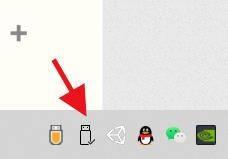
2、右击,就能打开设备和管理器,这里能安装TypeC耳机设备。
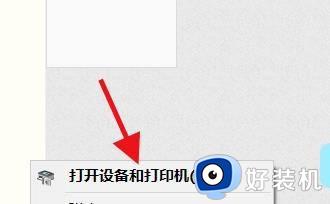
3、就能看到设备管理器的界面。
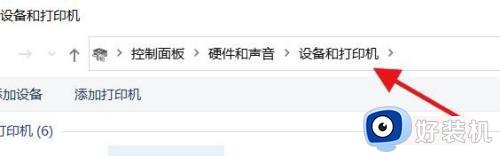
4、在这里添加新的设备,这样就能找到TypeC耳机设备。
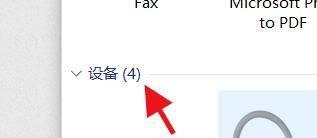
5、选择不能识别的设备,也就是TypeC耳机。
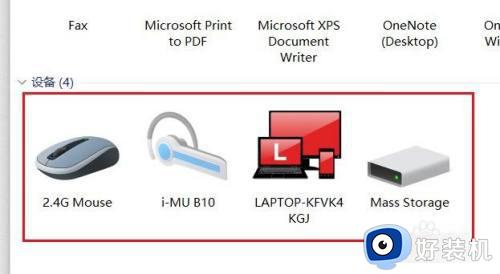
6、右击TypeC耳机设备,就能删除设备。
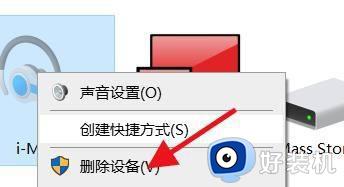
7、然后再次插入TypeC耳机设备后,就能再次安装驱动,从而解决电脑认不到TypeC耳机的问题。
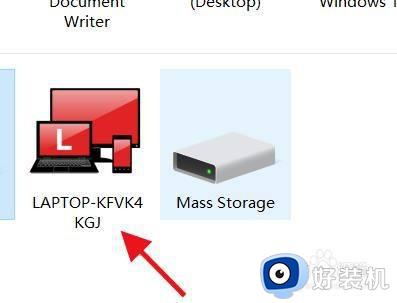
以上就是关于电脑认不到typec耳机怎么回事以及如何解决的方法,如果你也有遇到typec耳机在电脑上检测不到的问题,就可以参考上面的教程来解决。
电脑认不到typec耳机怎么回事 typec耳机电脑检测不到怎么办相关教程
- 电脑插typec耳机没反应怎么回事 type-c耳机插上电脑没反应解决方法
- 电脑检测不到耳机怎么办 为什么电脑检测不到耳机
- 手机检测不到蓝牙耳机怎么办 手机蓝牙搜索不到蓝牙耳机如何解决
- 戴尔电脑插耳机进去检测不到怎么办 戴尔电脑插上耳机识别不出来解决方法
- 电脑耳机没有声音是怎么回事 电脑耳机没声音了怎么修复
- 蓝牙耳机搜不到是怎么回事 蓝牙耳机突然无法被搜索到如何处理
- 电脑连上蓝牙耳机还是外放怎么回事 电脑连接蓝牙耳机后仍然外放怎么解决
- 电脑机箱插耳机没声音如何处理 电脑插耳机没有声音怎么回事
- 电脑用耳机听不到声音怎么回事 电脑插了耳机没有声音如何修复
- 开机bios检测不到硬盘为什么 电脑开机进入bios检测不到硬盘如何处理
- 电脑无法播放mp4视频怎么办 电脑播放不了mp4格式视频如何解决
- 电脑文件如何彻底删除干净 电脑怎样彻底删除文件
- 电脑文件如何传到手机上面 怎么将电脑上的文件传到手机
- 电脑嗡嗡响声音很大怎么办 音箱电流声怎么消除嗡嗡声
- 电脑我的世界怎么下载?我的世界电脑版下载教程
- 电脑无法打开网页但是网络能用怎么回事 电脑有网但是打不开网页如何解决
电脑常见问题推荐
- 1 b660支持多少内存频率 b660主板支持内存频率多少
- 2 alt+tab不能直接切换怎么办 Alt+Tab不能正常切换窗口如何解决
- 3 vep格式用什么播放器 vep格式视频文件用什么软件打开
- 4 cad2022安装激活教程 cad2022如何安装并激活
- 5 电脑蓝屏无法正常启动怎么恢复?电脑蓝屏不能正常启动如何解决
- 6 nvidia geforce exerience出错怎么办 英伟达geforce experience错误代码如何解决
- 7 电脑为什么会自动安装一些垃圾软件 如何防止电脑自动安装流氓软件
- 8 creo3.0安装教程 creo3.0如何安装
- 9 cad左键选择不是矩形怎么办 CAD选择框不是矩形的解决方法
- 10 spooler服务自动关闭怎么办 Print Spooler服务总是自动停止如何处理
